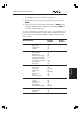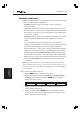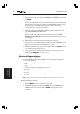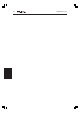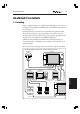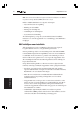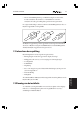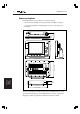Operation Manual
Hoofdstuk 6: Instellen van de kaartplotter 81
Vensters instellen
Een veelzijdige voorziening van de kaartplotter is dat u uw eigen vensters kunt
definiëren, zodat wanneer u een venster opent precies de gewenste informatie in
een venster naast de kaart verschijnt. U kunt maximaal vier aangepaste vensters
instellen. Tevens zijn er zes standaard vensters beschikbaar.
De standaard vensters worden geselecteerd via de opties van de DISPLAY toets,
zoals beschreven in hoofdstuk 2. Via deze opties kunt u de data selecteren die in
één of twee vensters wordt weergegeven, waarbij u de vensters in diverse
posities op het scherm kunt plaatsen.
➤ Een aangepast venster instellen:
1. Druk op MENU om de hoofdmenu’s weer te geven.
2. Gebruik de trackpad of de sneltoets SCREEN om de optie WINDOWS in het
SCREEN menu te selecteren en druk op ENTER.
Het scherm Customize On Screen Data Windows verschijnt. Hierin wordt
de laatstgebruikte vensterselectie getoond. Een voorbeeldscherm ziet u
hieronder.
D3811_2
CDI
BDI
COMPASS
RUDDER
STEER CDI
STEER BDI
NAVDATA
SPEED
AVERAGE SPEED
MAXIMUM SPEED
DEPTH
MIN DEPTH
MAX DEPTH
SEATALK
RESTORE WIN
CLEAR WINDOW
DEL LAST ITEM
EDIT REVIEW
CUSTOM WIN 01
CUSTOM WIN 02
CUSTOM WIN 03
CUSTOM WIN 04
CURSOR
50°36.68 N
009°47.60 E
COG SOG
208°M 1.4$
DEPTH IN FEET
100$
To Cursor
BRG
RNG
218°M 415.2$
CUSTOM WIN 01
EMPTY WIN
3. Als het aangepaste venster dat u wilt instellen of veranderen nog niet op het
scherm staat, gebruikt u de sneltoets REVIEW om het gewenste venster weer
te geven.
Nu definieert u de gegevens die moeten worden weergegeven. De menu’s
NAVDATA en SEATALK geven een overzicht van de data die kunnen worden
geselecteerd; de overige opties kunt u bekijken door met behulp van de
trackpad of een sneltoets omlaag door de menu’s te gaan.
Schermweergave
aanpassen